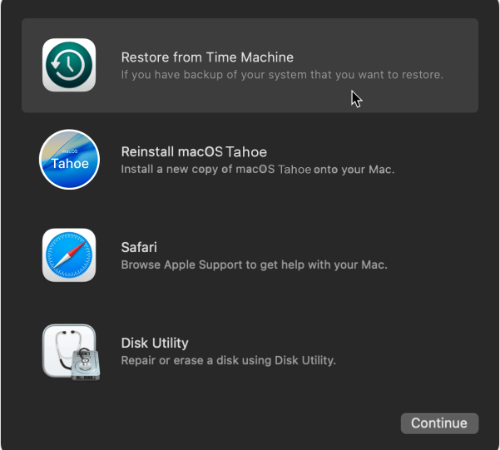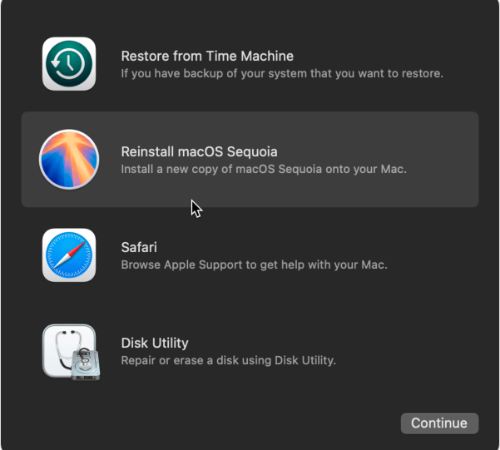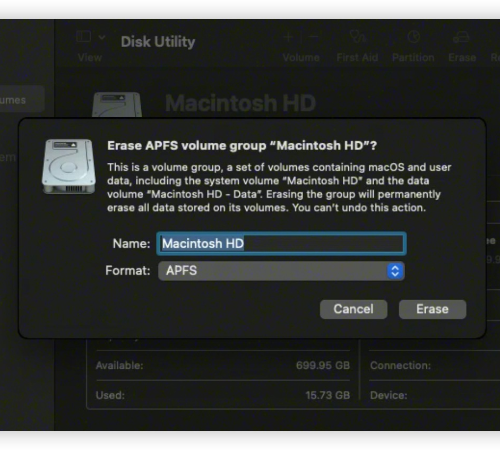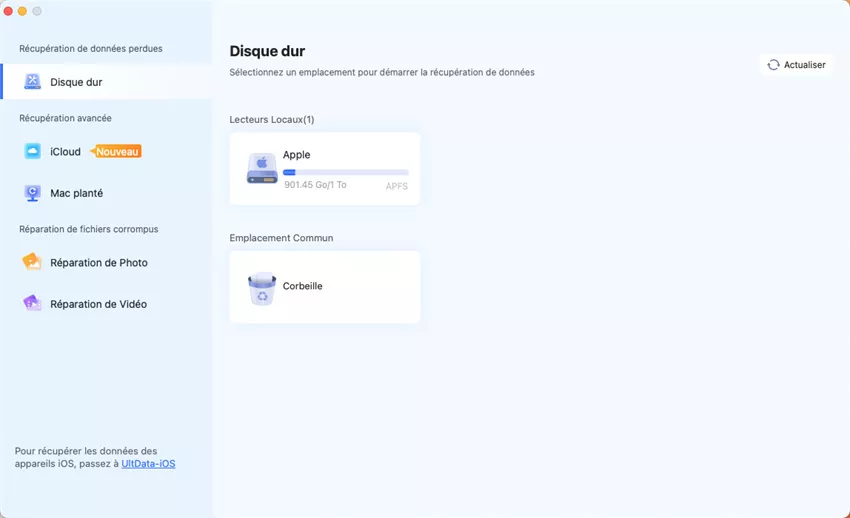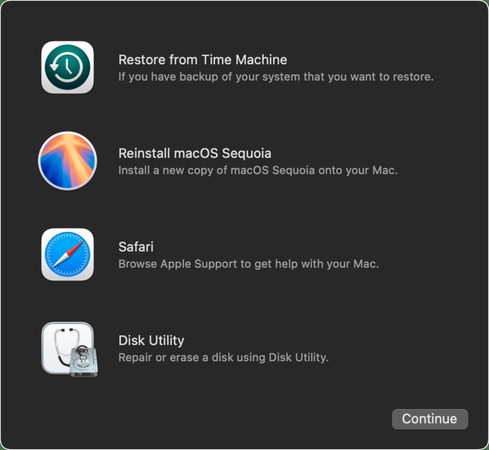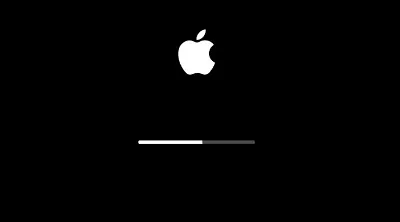Comment rétrograder macOS Tahoe vers Sequoia (3 méthodes simples)
Toutes les mises à jour de macOS ne se déroulent pas comme prévu. Après la mise à niveau vers macOS 26, certains utilisateurs signalent des problèmes tels que des plantages d’applications, un ralentissement des performances ou des fonctionnalités qui ne fonctionnent pas comme attendu. Si cela vous semble familier, vous envisagez peut-être une rétrogradation. La bonne nouvelle est qu’il est possible de rétrograder macOS 26 sans perdre de données si vous suivez les bonnes étapes. Dans ce guide, nous vous montrerons des méthodes sûres et efficaces pour revenir à macOS 15 ou une version antérieure, afin de rétablir la stabilité et de conserver vos fichiers intacts.
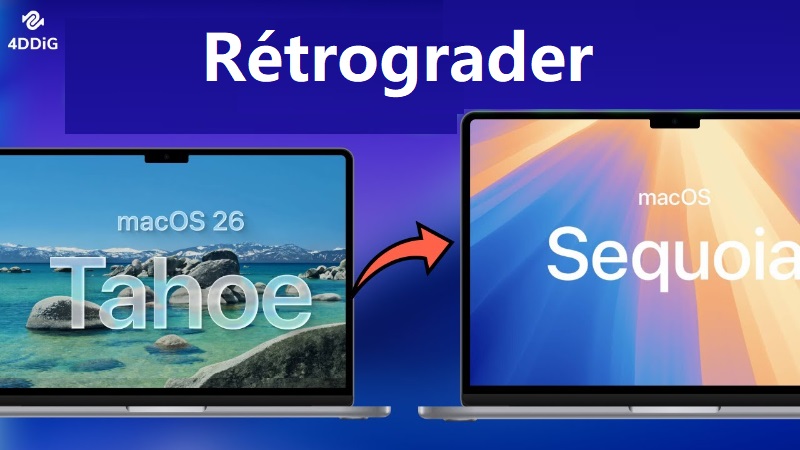
💡 Résumer avec l’IA :
Partie 1. Sauvegardez votre Mac avant de rétrograder macOS 26
La rétrogradation de macOS 26 implique l’effacement du disque de votre Mac, ce qui signifie que toutes les données seront supprimées. Pour éviter une perte de données permanente, vous devez sauvegarder vos fichiers avant de continuer. Voici quelques méthodes courantes pour sauvegarder vos données avant la rétrogradation :
- Méthodes de sauvegarde
- Étapes détaillées
- Méthode 1. Sauvegarde avec Time Machine
-
1. Connectez un disque externe avec suffisamment d’espace de stockage.
2. Ouvrez Réglages Système > Général > Time Machine.
3. Sélectionnez votre disque et activez les sauvegardes automatiques.
- Méthode 2. Sauvegarder un fichier image sur Mac
-
1. Téléchargez 4DDiG Mac Data Recovery sur votre MacBook et lancez-le.
2. Connectez un disque externe
3. Cliquez sur Sauvegarde de données > Sélectionner un disque pour commencer la sauvegarde > Choisir l’emplacement d’enregistrement.
4. Terminez la sauvegarde.
Partie 2. Comment rétrograder macOS Tahoe vers Sequoia de 3 façons
Avant de commencer, voyons trois méthodes fiables pour rétrograder macOS 26 vers une version antérieure, afin que vous puissiez choisir celle qui convient le mieux à votre Mac.
Méthode 1. Rétrograder macOS 26 vers 15 via un programme d’installation amorçable
La création d’un programme d’installation amorçable est nécessaire pour revenir de macOS 26 à 15. Cependant, pour de nombreux utilisateurs, en particulier ceux qui ne sont pas familiers avec les commandes Terminal, créer manuellement l’installateur peut sembler compliqué. Heureusement, 4DDiG Mac Data Recovery est livré avec un outil gratuit de création d’installateur macOS, permettant même aux débutants de configurer facilement leur environnement de rétrogradation.
Préparez une clé USB de 32 Go (ou plus) et suivez les étapes ci-dessous pour terminer la rétrogradation de macOS.
Téléchargez et installez le logiciel sur votre Mac, puis sélectionnez la fonction installateur macOS.
TÉLÉCHARGERTéléchargement sécurisé
TÉLÉCHARGERTéléchargement sécurisé
-
Choisissez l’ancienne version de macOS vers laquelle vous souhaitez rétrograder depuis macOS 26.

Connectez la clé USB et formatez-la, puis la création de l’installateur commencera.

Attendez la fin de l’installation, puis procédez à la configuration de votre Mac avec la version précédente de macOS.

Téléchargement sécurisé
Téléchargement sécurisé
Méthode 2. Rétrograder macOS 26 vers 15 via Time Machine
Si vous avez créé une sauvegarde Time Machine de macOS Sequoia, vous pouvez l’utiliser pour restaurer votre système. Cette méthode ramène votre Mac à son état précédent avec toutes les applications et les réglages. Gardez toutefois à l’esprit que tous les fichiers ou modifications effectués après la sauvegarde ne seront pas récupérés.
Cette vidéo montre comment rétrograder macOS Tahoe vers Sequoia :
Connectez votre disque de sauvegarde Time Machine à votre Mac.
Redémarrez votre Mac en mode Récupération :
Macs à processeur Intel : Maintenez les touches Commande (⌘) + R enfoncées jusqu’à ce que le logo Apple apparaisse.
Macs avec puce Apple Silicon : Maintenez le bouton d’alimentation enfoncé jusqu’à l’apparition des options de démarrage.
Sélectionnez Options et cliquez sur Continuer.
Choisissez « Restaurer à partir de Time Machine », puis cliquez sur Continuer.

Sélectionnez la sauvegarde créée avant la mise à niveau vers macOS Tahoe.
Comment restaurer un Mac à une date antérieure avec/sans Time Machine ?
Méthode 3. Rétrograder macOS 26 vers 15 via la récupération par Internet
Si votre Mac était à l’origine livré avec macOS Sequoia et a ensuite été mis à niveau vers macOS Tahoe, vous pouvez utiliser la récupération par Internet pour réinstaller le système d’usine.
Redémarrez simplement votre Mac, puis maintenez les touches Maj + Option + Commande + R enfoncées jusqu’à ce que le globe en rotation apparaisse. Cela téléchargera et réinstallera la version de macOS livrée avec votre Mac (Sequoia).

Ensuite, choisissez Utilitaire de disque et cliquez sur Continuer, puis effacez votre disque principal (Macintosh HD) et formatez-le en APFS.

Revenez à la fenêtre des Utilitaires macOS et sélectionnez « Réinstaller macOS Sequoia ».
Suivez les instructions à l’écran pour terminer l’installation.
Conseils bonus : Comment récupérer les données perdues après avoir rétrogradé macOS 26
La rétrogradation de macOS 26 vers une version antérieure peut parfois entraîner des problèmes inattendus, tels que des fichiers manquants, des documents corrompus ou même un disque inaccessible. Si vous avez déjà perdu des données importantes pendant la rétrogradation, ne vous inquiétez pas — 4DDiG Data Recovery peut vous aider à analyser rapidement votre Mac et à restaurer vos fichiers en toute sécurité.
4DDiG Data Recovery
- Récupérez des données depuis un ordinateur portable/PC, un disque interne ou externe, une clé USB, une carte SD, etc.
- Récupérez plus de 1000 types de fichiers, y compris des photos, vidéos, documents et fichiers audio.
personnes l’ont téléchargé
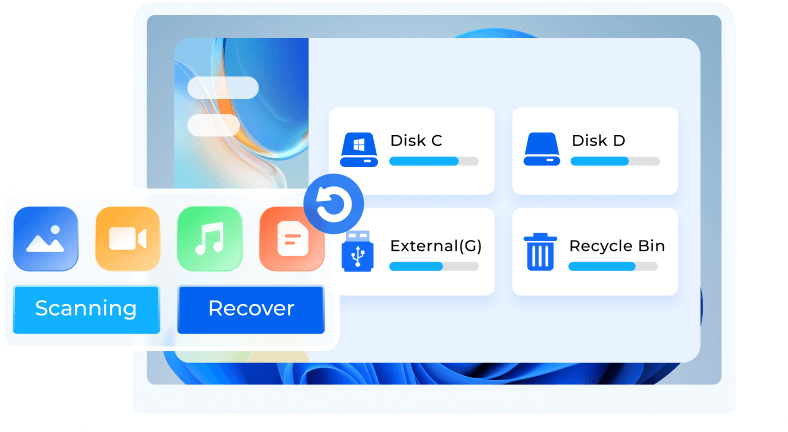
Conclusion
La rétrogradation de macOS 26 vers une version stable est simple si vous suivez les bonnes étapes. Sauvegardez toujours vos données en premier, puis utilisez le mode de récupération macOS pour réinstaller une version antérieure de macOS. Si des fichiers sont manquants, des outils comme 4DDiG Mac Data Recovery peuvent aider à les restaurer. En prenant ces précautions, vous pouvez rétrograder en toute sécurité sans perdre de données importantes.
FAQ sur la rétrogradation de macOS Tahoe 26
Q1. Comment obtenir la nouvelle version bêta de macOS ?
Allez sur le site du programme bêta logiciel d’Apple > Connectez-vous avec votre identifiant Apple > Cliquez sur "Inscrire votre Mac" et suivez les instructions.
Q2. Quels Mac recevront macOS Tahoe ?
Les appareils compatibles incluent :
- iMac (2020 et ultérieurs)
- MacBook Air avec Apple Silicon (2020 et ultérieurs)
- MacBook Pro avec Apple Silicon (2020 et ultérieurs)
- MacBook Pro (16 pouces, 2019) & MacBook Pro (13 pouces, 2020, quatre ports Thunderbolt 3)
- Mac Mini (2020 et ultérieurs)
- Mac Pro (2019 et ultérieurs)
- Mac Studio (tous les modèles)
Q3. Est-il sûr d’installer la version bêta de macOS ?
L’installation d’une version bêta de macOS peut provoquer une instabilité du système, des incompatibilités d’applications, une perte de données et rendre la rétrogradation difficile — à éviter sur les appareils principaux.
Q4. Comment télécharger la version bêta développeur de macOS Tahoe 26
- Vérifiez la compatibilité – Assurez-vous que votre Mac prend en charge macOS Tahoe
- Sauvegardez votre Mac pour éviter toute perte de données
- Connectez-vous à un compte développeur Apple – requis pour accéder à la bêta. Allez sur Apple Developer, cliquez sur Compte (en haut à droite) et connectez-vous.
- Sur votre Mac, allez dans Réglages Système > Général > Mise à jour de logiciels.
Activez les mises à jour bêta et choisissez macOS Tahoe 26.
Articles Liés
- Accueil >>
- macOS Problemes >>
- Comment rétrograder macOS Tahoe vers Sequoia (3 méthodes simples)
 ChatGPT
ChatGPT
 Perplexity
Perplexity
 Google AI Mode
Google AI Mode
 Grok
Grok